Os clientes Torrent são aplicações intuitivas que facilitam a transferência de ficheiros através de redes P2P (ponto a ponto). Estas transferências dependem da disponibilidade do ficheiro, total ou parcial, em outros sistemas que se disponibilizam a ‘partilhar’ ou transferir o conteúdo para utilizadores que pretendem descarregá-lo.
Existem diversos clientes torrent à disposição, muitos dos quais são gratuitos. O uTorrent destaca-se como um dos mais populares, reconhecido pela sua simplicidade e facilidade de uso. Para iniciar um download, basta localizar um ficheiro torrent, clicar nele e adicioná-lo ao uTorrent.
Problemas de Conexão com Pares ou Downloads Inativos no uTorrent
Antes de um download ser iniciado, um torrent segue um processo simples que envolve a conexão com ‘pares’, ou seja, outros computadores que possuem o ficheiro ou partes dele. Após a conexão, o download é iniciado.
Geralmente, este processo leva apenas alguns segundos. Se o uTorrent permanecer bloqueado na fase de conexão com os pares, isso indica um comportamento atípico. Em situações de lentidão, é aconselhável aguardar um pouco para verificar se o download se inicia. Caso contrário, as seguintes soluções podem ser úteis.
1. Experimentar um Torrent Alternativo
Alguns torrents podem estar inativos, ou seja, os pares não estão online, impedindo a conexão. Normalmente, esta situação é indicada no link do torrent, que reporta o número de seeders e leechers ativos.
Tente descarregar um torrent diferente para verificar se o download se inicia. Se o problema persistir, significa que o problema reside no torrent original. Nesse caso, procure um torrent alternativo ou aguarde que o original volte a ficar online.
2. Utilizar ou Desativar uma VPN
O acesso a torrents pode ser restringido em certos países ou redes. Nestas situações, uma VPN pode ajudar a contornar estas restrições. Se já estiver a utilizar uma VPN, experimente desativá-la e tente fazer o download novamente. É possível que os torrents estejam bloqueados no seu país, mas também que a VPN esteja a apresentar problemas de conexão.
3. Executar o uTorrent como Administrador
Embora não seja o cenário mais comum, o uTorrent pode ser bloqueado pelo sistema operativo e necessitar de permissões de administrador para efetuar downloads.
Clique com o botão direito na aplicação uTorrent.
Selecione a opção “Executar como administrador”.
Tente descarregar o torrent novamente.
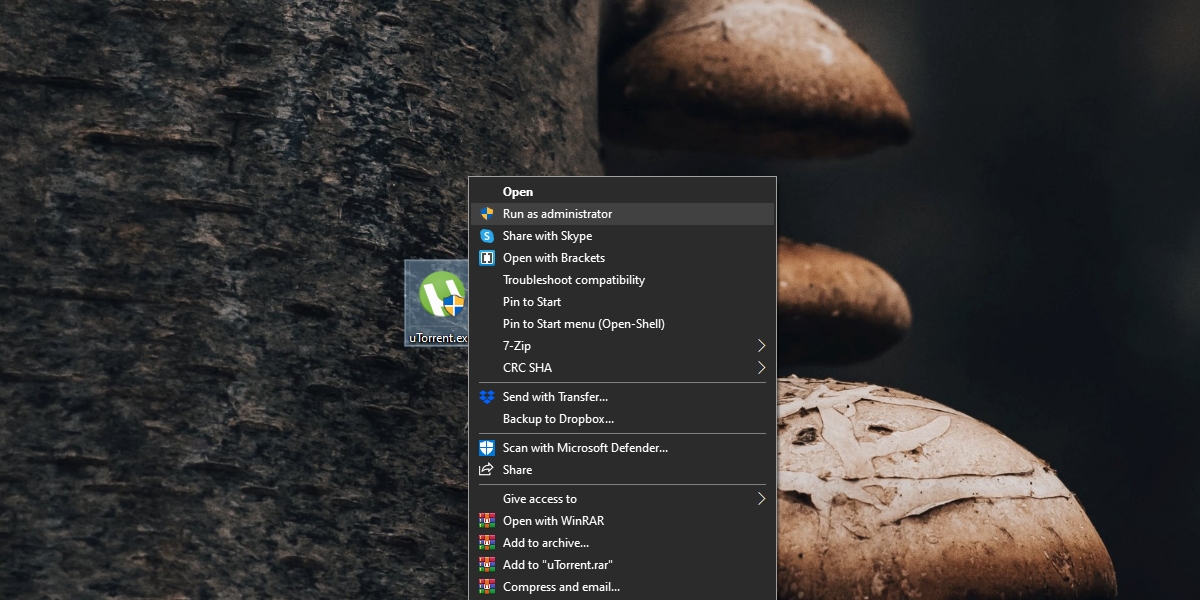
4. Eliminar o Ficheiro resume.dat
O uTorrent guarda as sessões de download num ficheiro chamado resume.dat. Se este ficheiro estiver corrompido, pode interferir no processo de download.
Feche o uTorrent.
Abra o Explorador de Ficheiros.
Aceda ao separador “Ver”.
Ative a opção “Ficheiros ocultos”.
Navegue até à seguinte localização, substituindo “nome de utilizador” pelo seu nome de utilizador:
C:UsersfusernameAppDataRoaminguTorrent
Elimine os ficheiros denominados resume.dat e resume.old.dat.
Inicie o uTorrent e tente descarregar um ficheiro novamente.
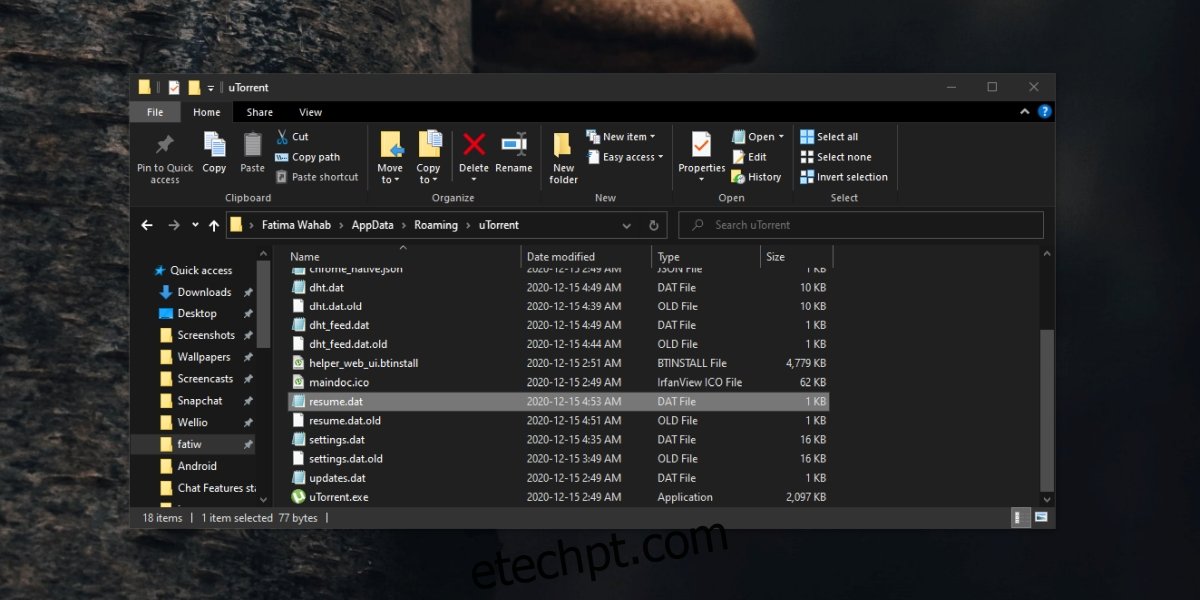
5. Verificar as Configurações do Firewall do Windows
O firewall do Windows pode estar a bloquear o uTorrent. Caso isso aconteça, a aplicação não será capaz de efetuar downloads através da rede.
Abra o Explorador de Ficheiros.
Cole o seguinte na barra de localização e pressione Enter:
Control PanelSystem and SecurityWindows Defender Firewall
Clique em “Permitir uma aplicação ou funcionalidade através do Firewall do Windows Defender”.
Clique em ‘Alterar configurações’ e autorize a alteração com a conta de administrador.
Permita o uTorrent através de redes públicas e privadas.
Tente novamente efetuar o download no uTorrent.
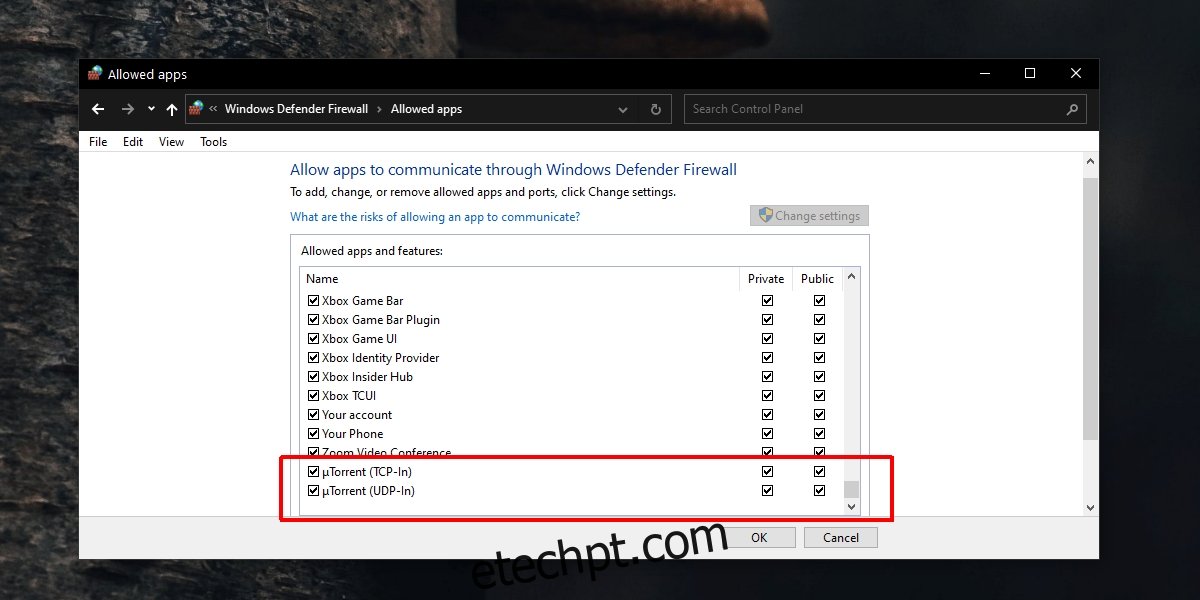
6. Ativar o Encaminhamento de Portas
A ativação do encaminhamento de portas pode forçar o início do torrent, embora a necessidade desta medida dependa do tipo de ficheiro que está a tentar descarregar e das suas origens.
Abra o uTorrent.
Aceda a Opções > Preferências.
Selecione o separador “Conexões”.
Ative as seguintes três opções:
Ativar mapeamento de portas UPnP
Ativar mapeamento de portas NAT-PMP
Adicionar exceção de firewall do Windows
Clique em Aplicar e reinicie o uTorrent.
Tente descarregar o torrent novamente.
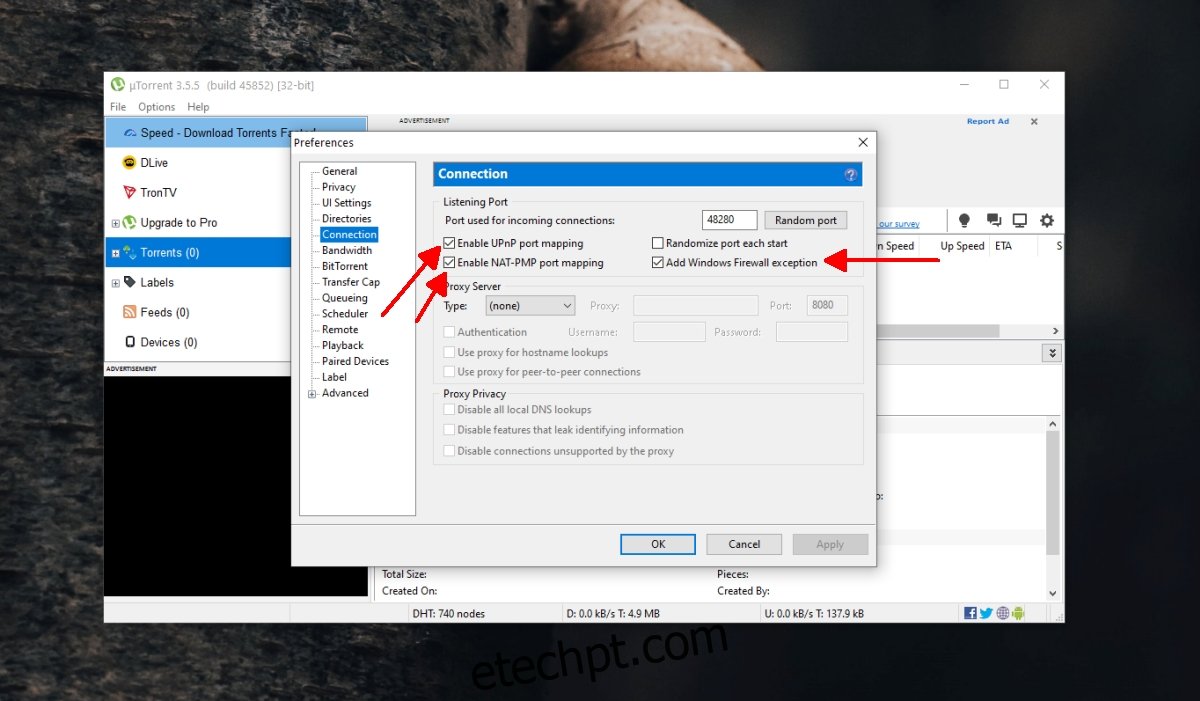
7. Forçar a Criptografia de Protocolo
Tente forçar a ativação do protocolo de transferência.
Abra o uTorrent.
Aceda a Opções > Preferências.
Aceda ao separador “Conexões”.
Abra a lista suspensa “Criptografia de protocolo”.
Selecione a opção “Forçada”.
Clique em Aplicar.
Reinicie o uTorrent e tente efetuar o download novamente.
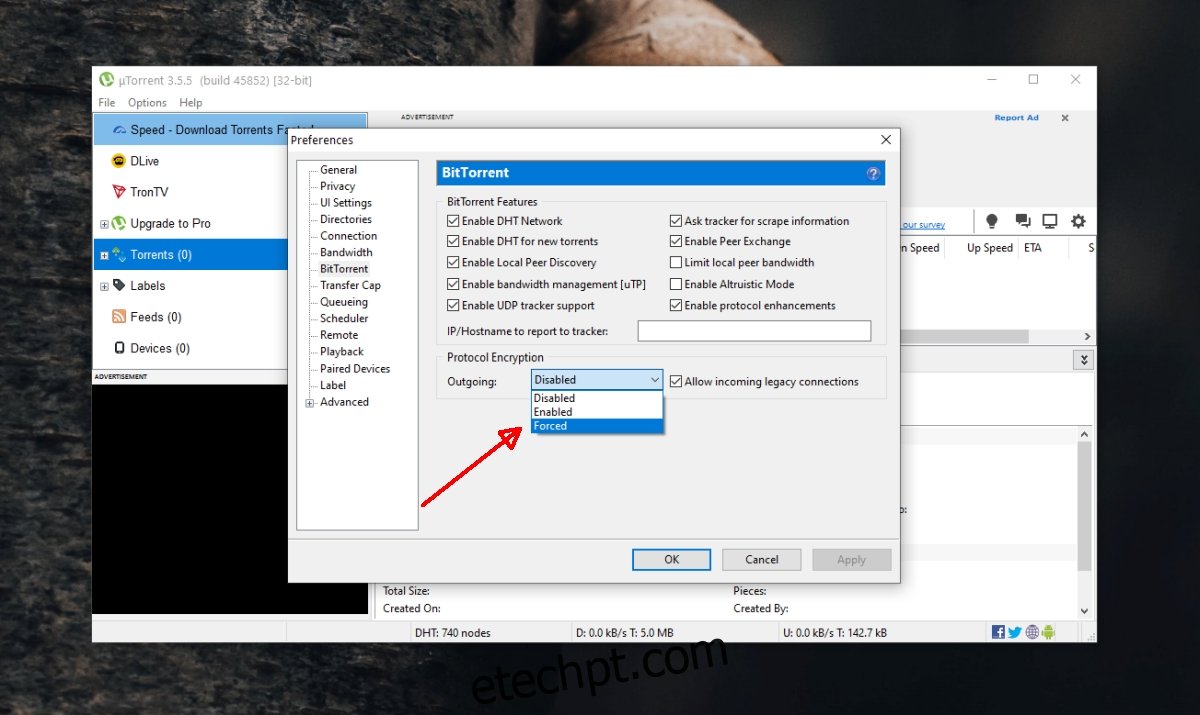
Conclusão
Os torrents são geralmente fáceis de usar, mas dependem de um cliente de torrent funcional e de um número adequado de pares disponíveis para o torrent desejado.
Se o uTorrent não estiver a funcionar corretamente, pode experimentar outras alternativas de clientes torrent. Pode também procurar outro torrent para o mesmo ficheiro.
A publicação “uTorrent travado em conectar-se a pares: aqui como consertar” apareceu primeiro no wdzwdz.
